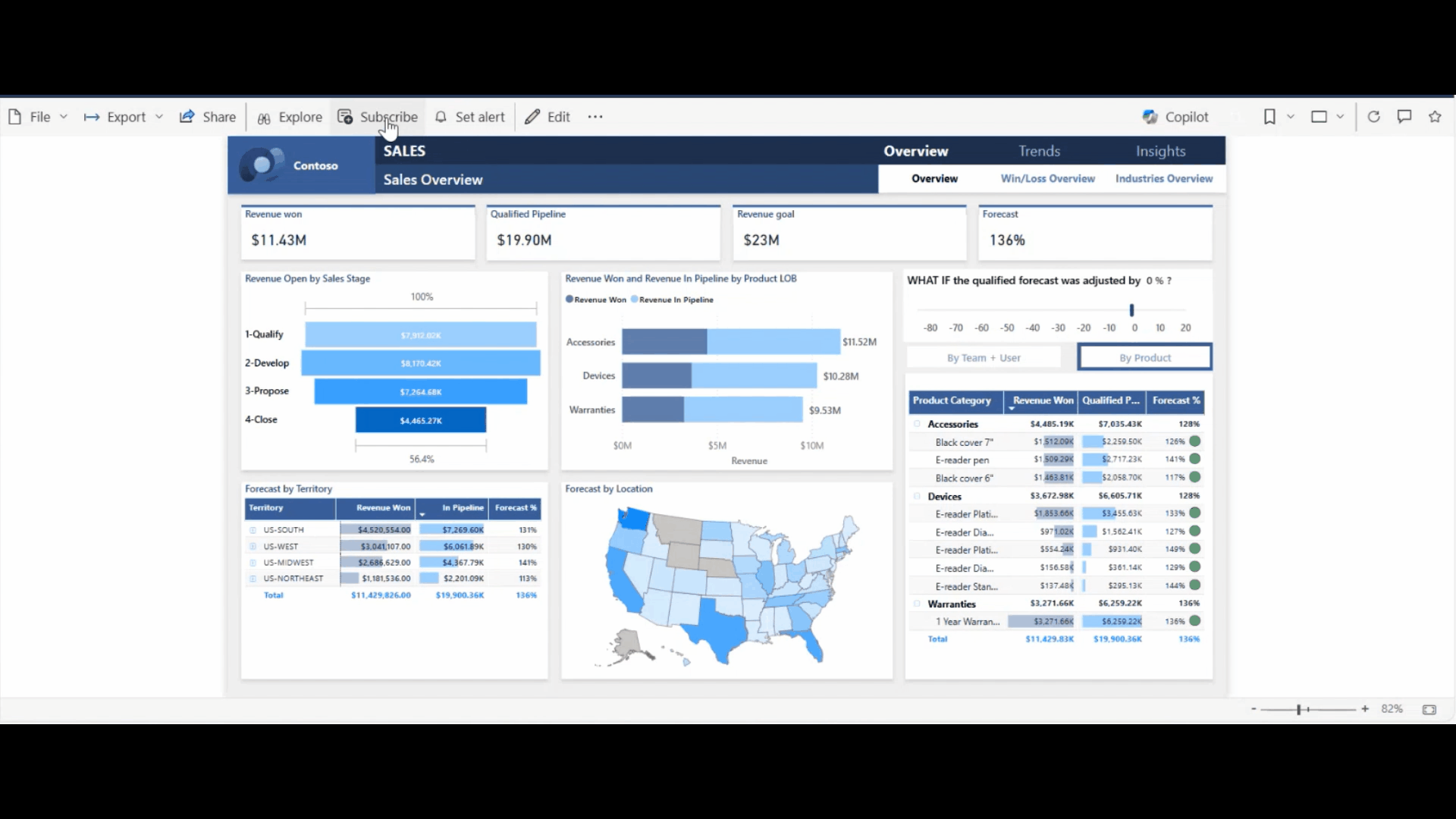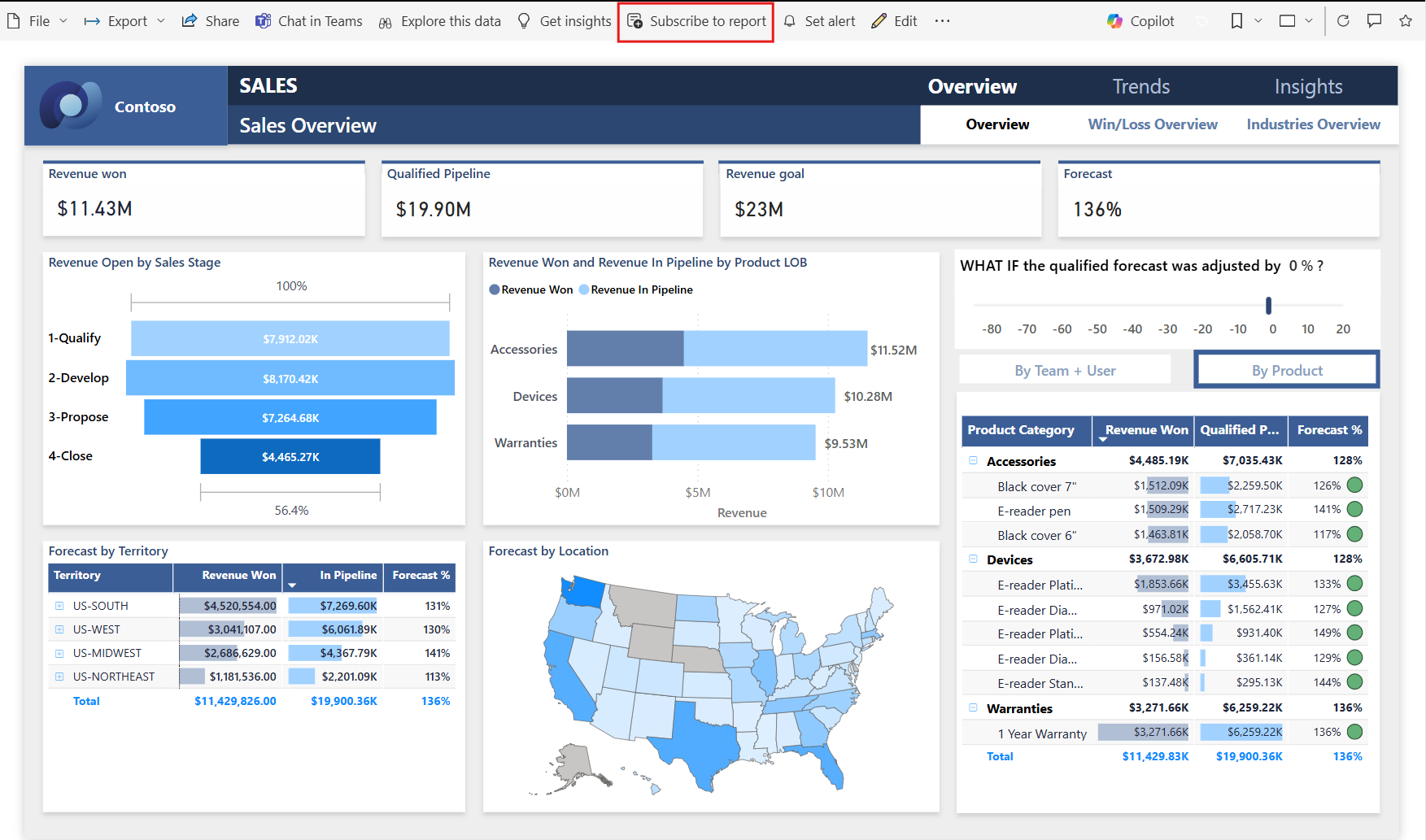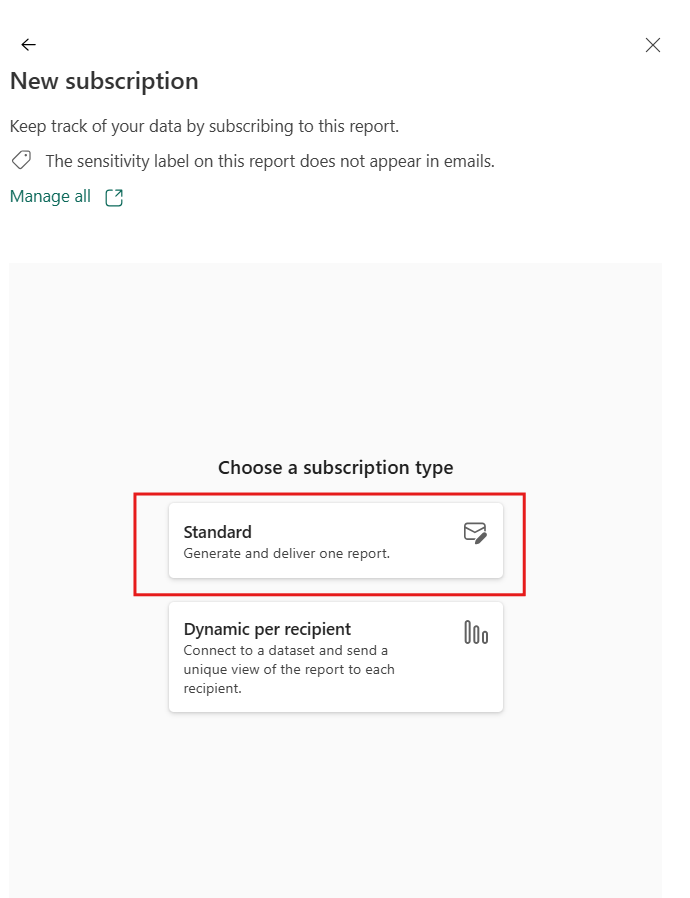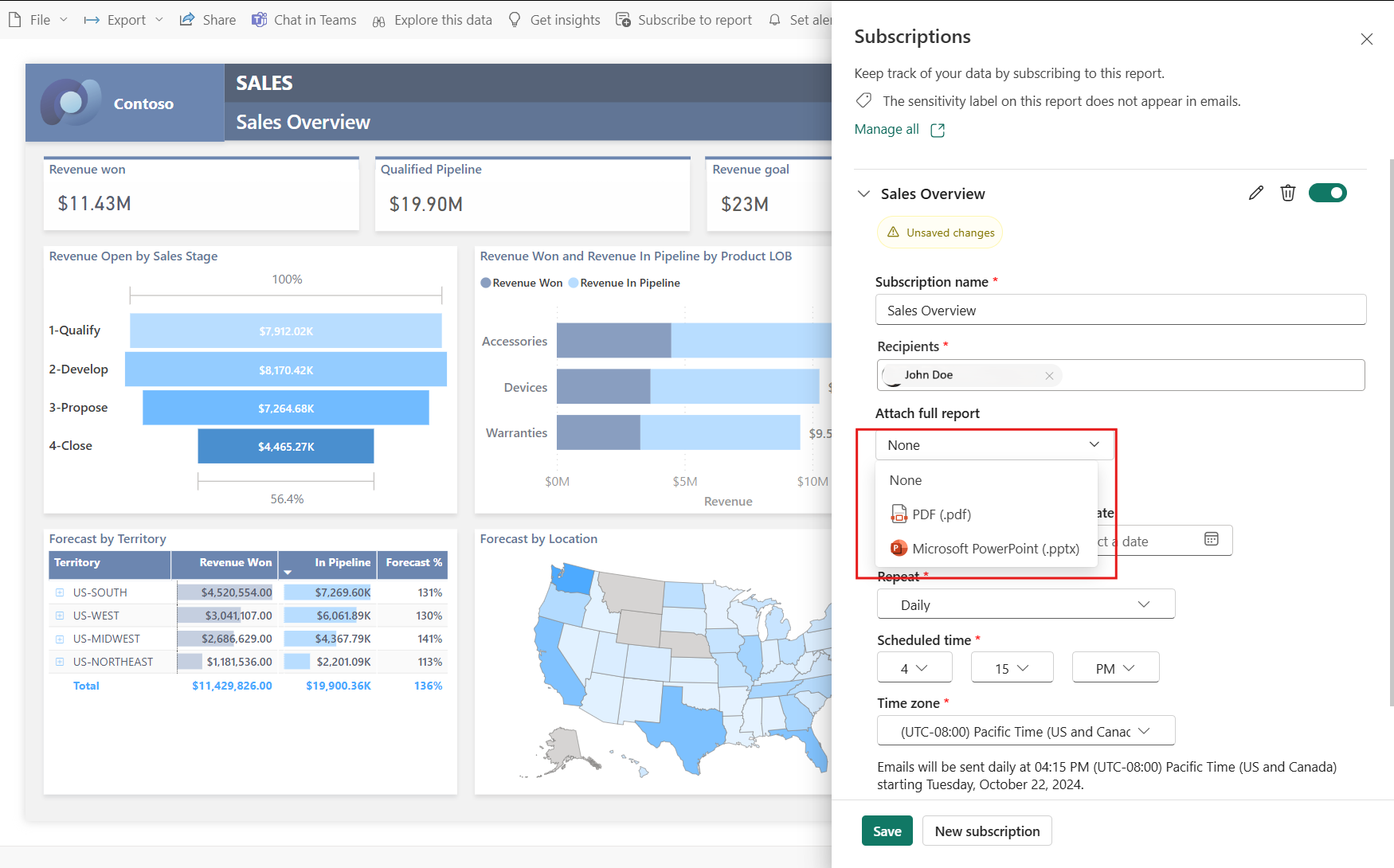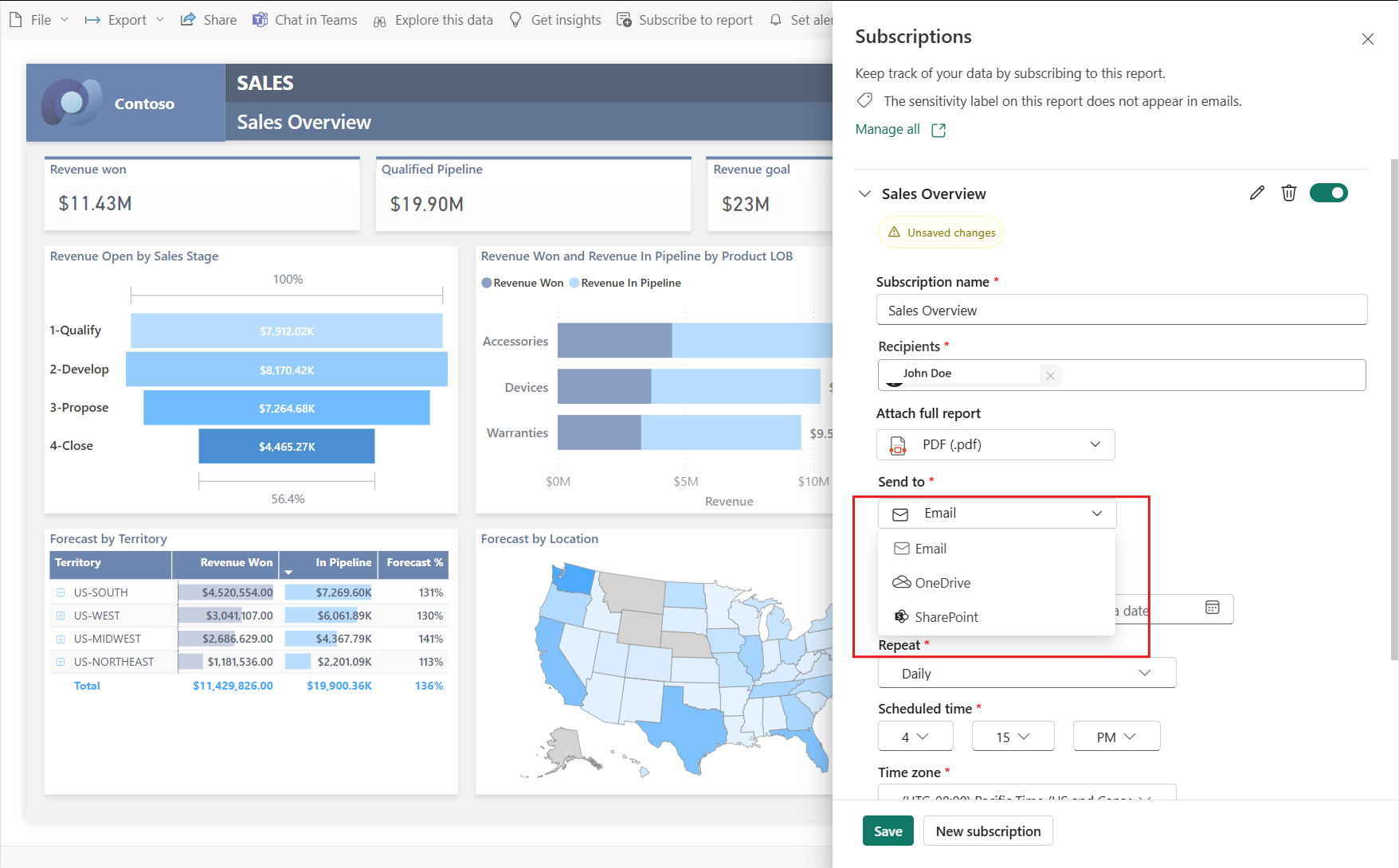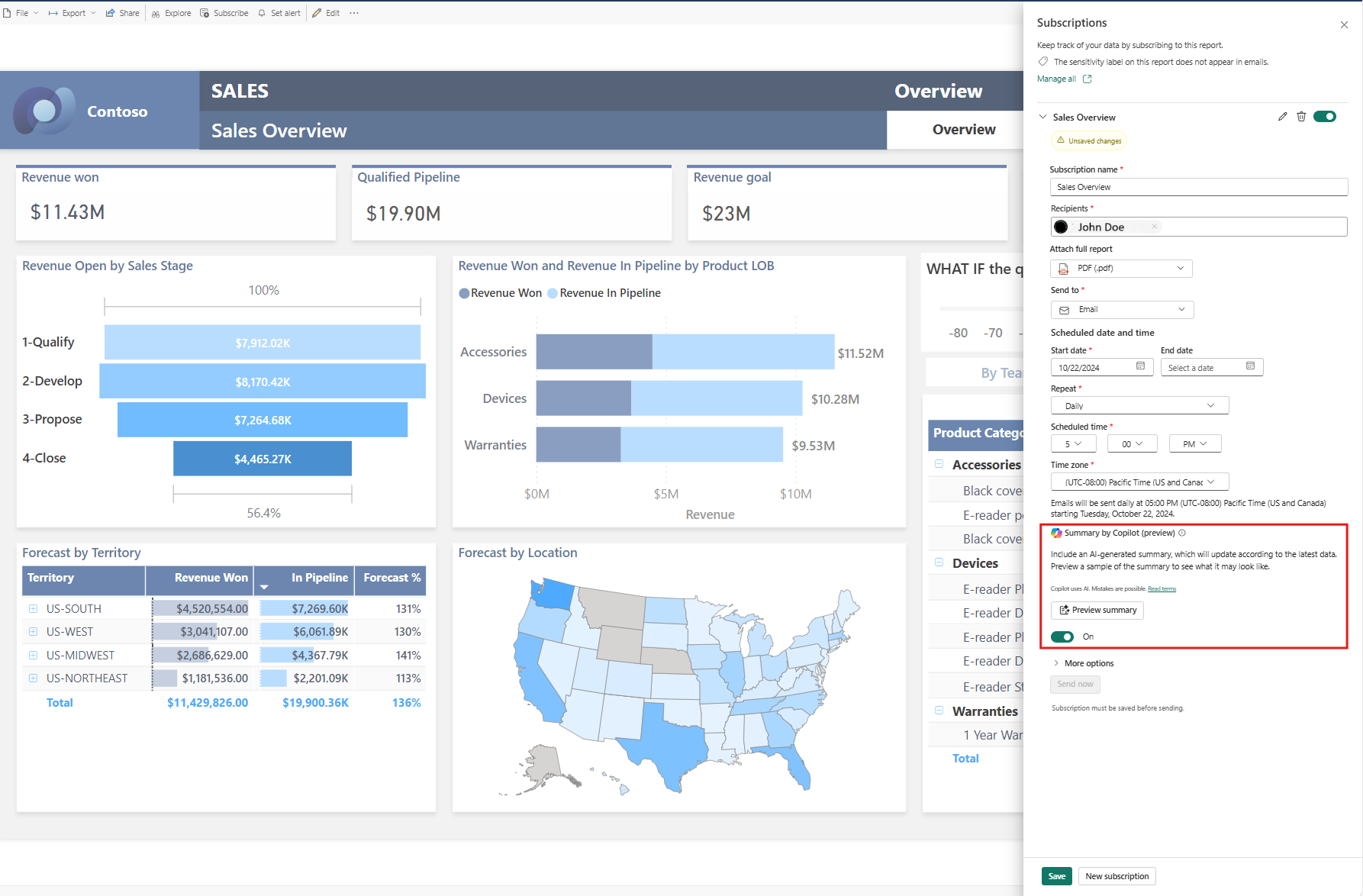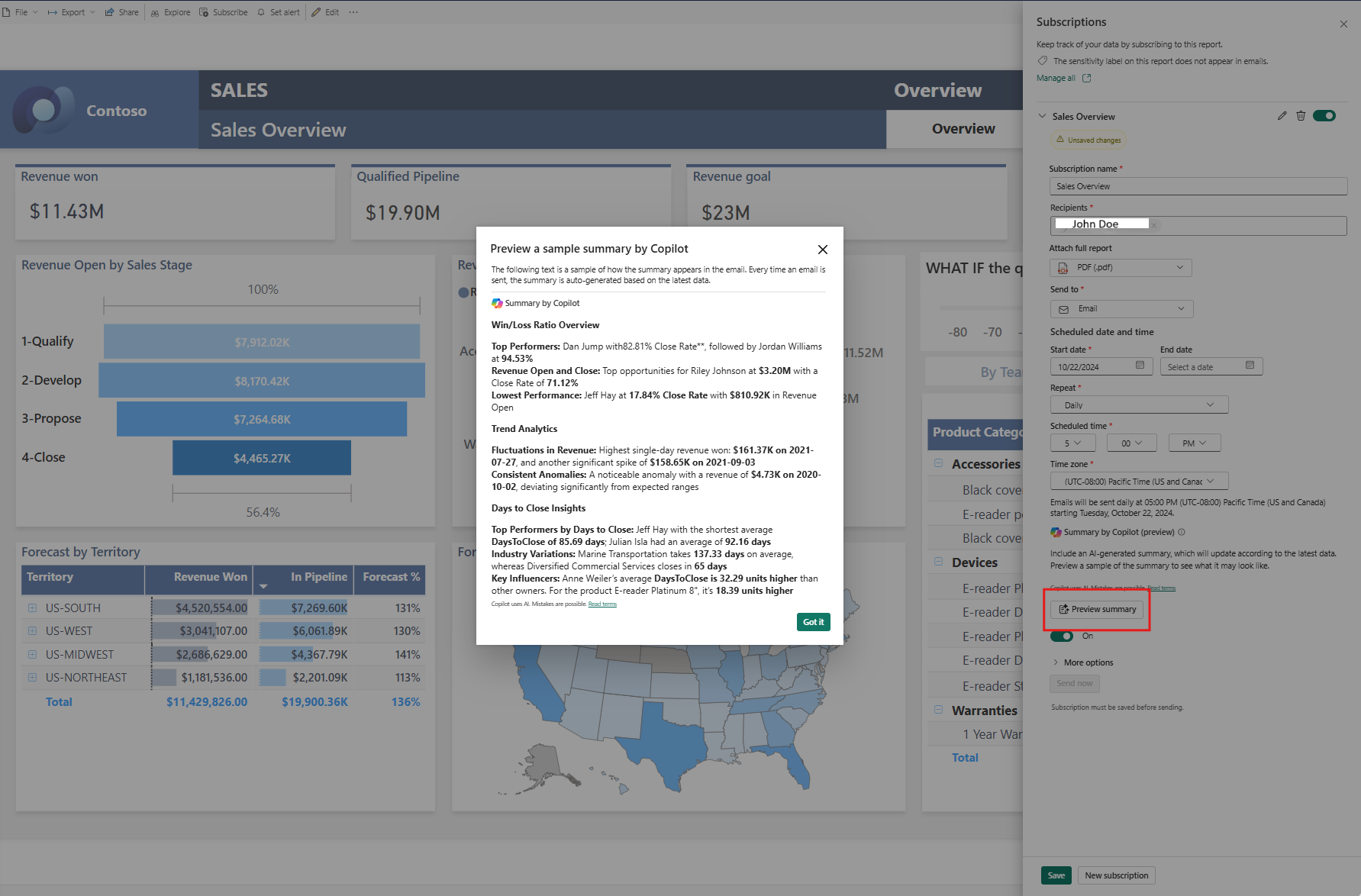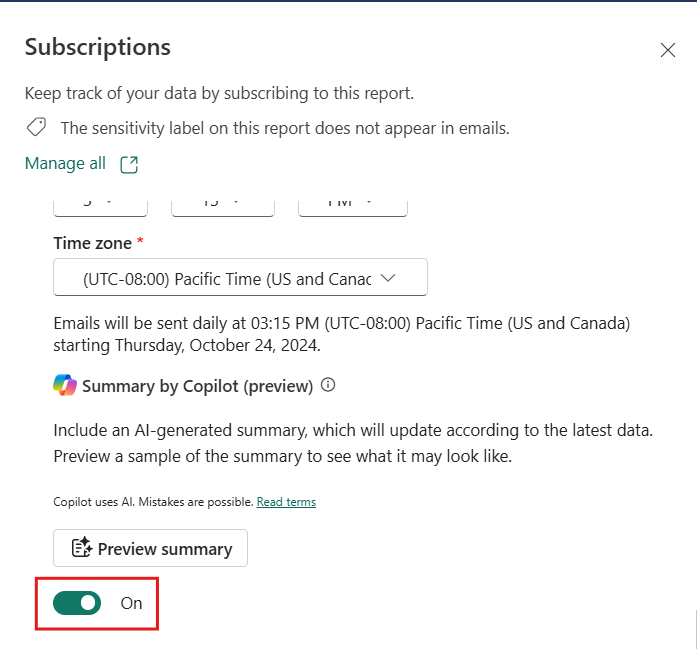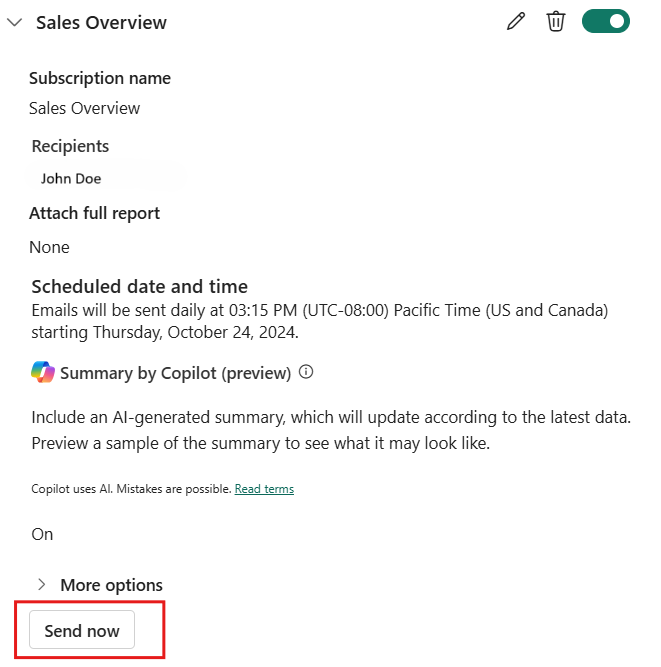Raporttien tilausten luominen Copilot-yhteenvetojen avulla Power BI -palvelussa (esikatselu)
KOSKEE: Power BI Desktopin
Power BI -palvelu
Voit sisällyttää Power BI -raporttisivullesi Copilotin luoman yhteenvedon tai koko raporttiliitteen sähköpostitilaukseesi merkityksellisten tietojen saamiseksi. Kaikki sähköpostitilauksen vastaanottajat saavat Copilot-yhteenvedon sähköpostiin. Tätä ominaisuutta tuetaan tällä hetkellä vain vakiotilauksille.
Copilot-yhteenveto on näkyvissä sähköpostiviestissä silloinkin, kun raportit toimitetaan OneDriveen tai SharePointiin.
Vaatimukset
Copilot-ominaisuuden määrittäminen sähköpostitilauksiin
Valitse Tilaa raportti ja valitse sitten Luo tilaus.
Valitse Vakiotilaus. Voit halutessasi muokata tilauksen nimeä, Vastaanottajat, joiden pitäisi saada Copilot-yhteenveto sähköpostitse.
Voit saada Copilot-yhteenvedon yksittäisestä raporttisivusta tai koko raportista valitsemalla Liitä koko raportin.
Voit myös toimittaa koko raportin OneDrive- tai SharePoint-sijaintiin. Copilot-yhteenveto toimitetaan edelleen vastaanottajille sähköpostitse sekä linkki OneDriven tai SharePointin sijaintiin.
Voit ajoittaa raportin toimituksen valitsemalla tiheyden (Päivittäin, Viikoittain, Kuukausittain), Alkamis- ja Lopetuspäivämäärät. Lue lisätietoja tilausten luomisesta.
Valitse Summary by Copilot (preview) -osiosta Esikatselun yhteenveto -.
Kun valitset Esikatselu-yhteenvedon, näet Copilotin luoman yhteenvedon.
Muistiinpano
Esikatselu näyttää raporttitietojen aikayhteenvedon. Yhteenveto muuttuu tilausaikataulun ja tietojen perusteella.
Aiemmin luotujen tilausten kohdalla voit halutessasi vastaanottaa Copilot-yhteenvetoja ottamalla käyttöön vaihtopainikkeen.
Muistiinpano
Copilot-yhteenveto otetaan oletusarvoisesti käyttöön uusille tilauksille, jotka ovat oikeutettuja Copilot-tilauksiin. Voit estää Copilot-yhteenvetojen lisäämisen tilauksen sähköpostiviesteihin poistamalla käytöstä asetuksen.
Voit halutessasi sisällyttää sähköpostin aiheen, viestin, raporttisivun kuvan, linkin raporttiin Power BI:ssä ja oikeuden tarkastella raporttia Power BI:ssä.
Jos lisäät viestin sähköpostiin, viesti tulee näkyviin Copilotin luoman yhteenvedon yläpuolelle.
Tallenna tilaus.
Kun olet tallentanut tilauksen, voit testata tilausta valitsemalla Lähetä nyt -painikkeen.
Muistiinpano
Lähetä nyt lähettää raportin kaikille sähköpostin vastaanottajille.
Rajoitukset ja huomioitavat seikat
- Sähköpostitilausten Copilot-yhteenvetoja ei tueta dynaamisille vastaanottajien tilauksille, sivutetuille raporteille, tuloskorteille ja koontinäytöille.
- Copilot-yhteenveto suoritetaan tilauksen omistajan puolesta sähköpostitilausten tavoin.
- Käyttäjän määrittämiä kehotteita ei tueta.
- Sähköpostiosoitteesi ei välttämättä sisällä Copilot-yhteenvetoa, jos Copilot-toimintoon vastaaminen kestää liian kauan. Tämä tapahtuu yleensä suurissa raporteissa.
- Jos valitset suodattimet ja Sisällytä omat muutokset, kun tallennat tilauksesi, Copilot-yhteenveto luodaan raportille käyttäen suodattimia tilauksen tallentamisen aikana.